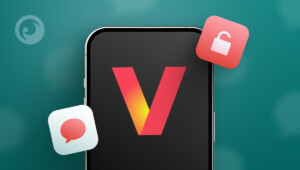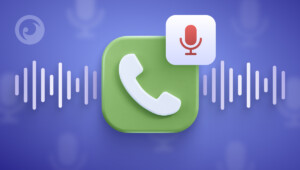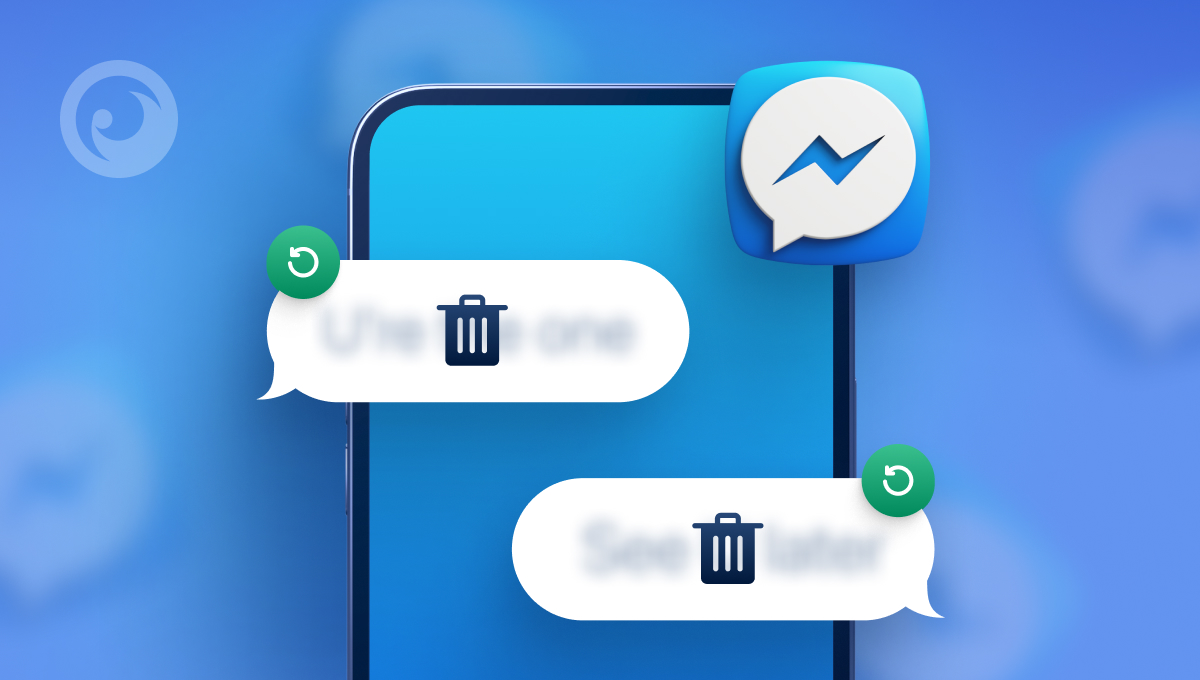
Tänk om du råkar radera ett meddelande som du verkligen behöver? Kanske var det från en vän som delade med sig av något viktigt eller från en kollega med viktiga arbetsuppgifter. Kanske börjar ditt barn plötsligt bete sig misstänksamt och deras chattar ser för rena ut? Ja, du har rätt - de kanske bara raderar meddelanden som de vill dölja.
Det finns så många skäl till varför vi behöver återhämta förlorade chattkonversationer. Även om det inte finns någon magisk "ångra borttagning"-knapp och dessa data vanligtvis inte kan återställas, kan rätt verktyg ändå hjälpa dig att hämta dem.
Så, hur kan man se raderade meddelanden på Messenger? I den här artikeln kommer vi att utforska olika sätt som kan vara din lösning. Nu är vi igång!
Innehållsförteckning
Lösning 1: Övervaka meddelanden med Eyezy
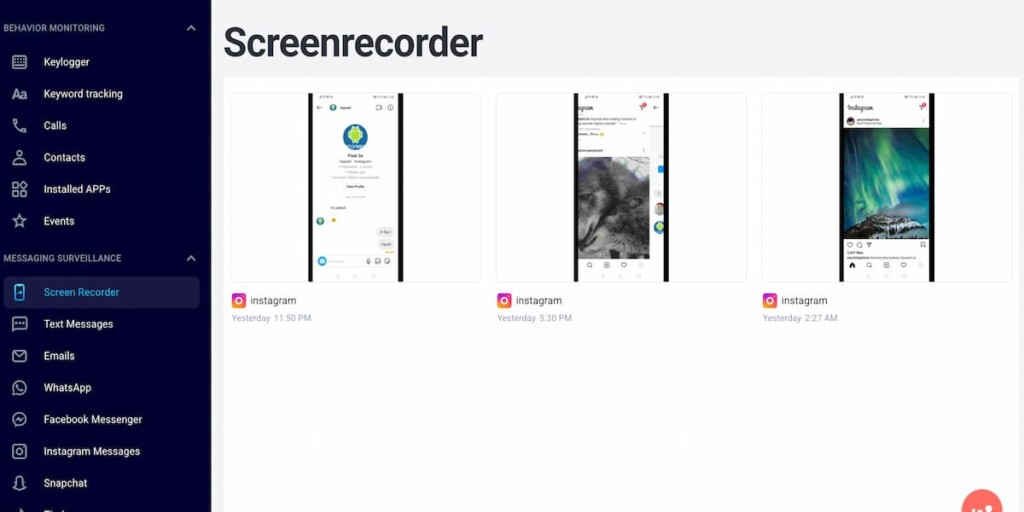
Eyezy är en populär föräldrakontrollapp som är utformad för att hjälpa dig att övervaka ditt barns digitala aktivitet, inklusive samtal, plats, sociala medier, textmeddelanden och mer.
Med Eyezy kan du sömlöst övervaka alla meddelandeappar på ditt barns eller din närståendes telefon, inklusive WhatsApp, Snapchat eller Telegram. Genom att kontrollera alla chattar regelbundet kan du se till att du inte missar någon viktig information innan den kan raderas.
Dessutom har Eyezy en skärminspelningsfunktion. Den fångar all aktivitet som händer på deras telefon. Hur kan du hämta raderade meddelanden på Messenger med den här funktionen? Visa bara skärminspelningarna av chattar i de sparade filerna på ditt konto.
Följ dessa steg för att prova alla dessa och andra funktioner:
- Skapa ett konto och välj ditt medlemskap.
- Kolla upp instruktionerna och installera appen.
- Logga in till din Eyezy-kontrollpanel och starta övervakning.
Lösning 2: Kontrollera arkiverade chattar
Ibland försvinner en chatt plötsligt från din lista, och du är säker på att du raderade den. Men du kanske bara har arkiverat den av misstag. Innan du oroar dig kan du kolla dina arkiverade chattar - du kan hitta dina meddelanden där!
Så här återställer du raderade meddelanden på Messenger:
- Öppna din Facebook Messenger
- Tryck på Meny och välj Arkiv
- Om du hittar en förlorad chatt där, öppna den, så kommer den att återställas
Den här guiden gäller för Facebook. Andra meddelandeappar har också en arkivfunktion, som är lätt att hitta i menyn eller inställningarna.
Lösning 3: Ladda ner din information genom säkerhetskopiering

En annan sak som Facebook erbjuder är möjligheten att "ladda ner din information". Om du har aktiverat säkerhetskopior eller synkroniserat dina data kan du se dina gamla konversationer. Det är ett bra sätt att återställa raderade Messenger-meddelanden som tidigare sparats. Så här kan du hitta det:
- Öppna Budbärare och tryck på meny med tre rader.
- Gå till Inställningar och scrolla ner till Se mer i kontocentret.
- Klicka på Din information och dina behörigheter.
- Tryck sedan på Nedladdningar din information > Meddelanden.
- Välj profiler att ladda ner data från och klicka på Nästa.
- Kran Specifika typer av information > Meddelanden > Nästa.
- Välj en plats där kopian ska förvaras (Dropbox eller Google Drive).
- Välj datumintervall, skapa och ladda ner filen.
När din fil är klar får du ett meddelande. Vi rekommenderar att du gör regelbundna säkerhetskopior för att skydda dina chattar, meddelanden, foton och andra data. Du behöver inte oroa dig om du raderar något av misstag eftersom du har en kopia som du kan använda för att få tillbaka det. Allt är enklare än det verkar!
Lösning 4: Återställ meddelanden från den andra sidan
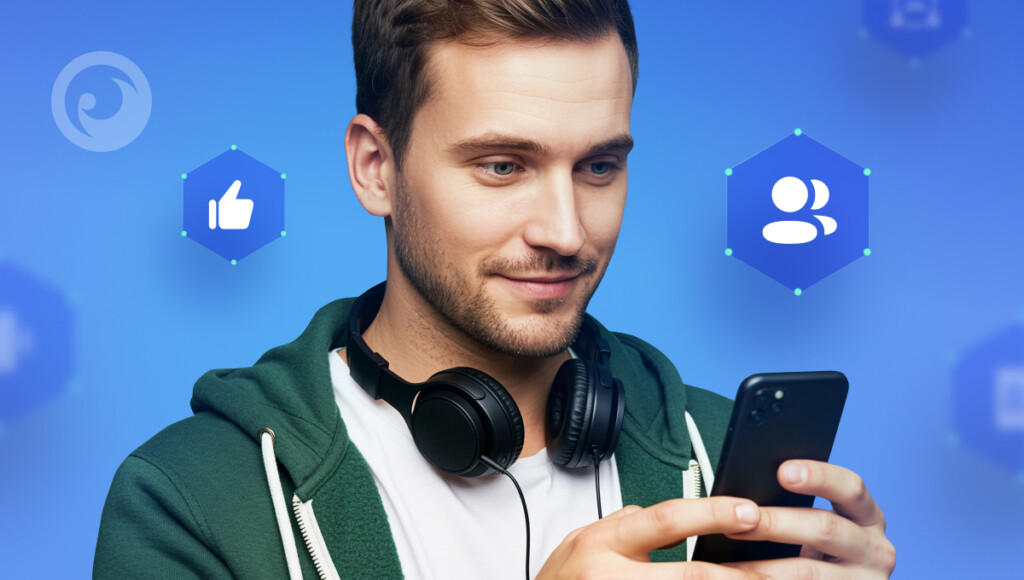
När du tar bort ett meddelande har du två alternativ: Ta bort för dig eller Ta bort för alla. Vilket alternativ du väljer beror på om du raderar ett meddelande som du har skickat eller ett som du har tagit emot.
Om det är ett meddelande du skickat:
Du kan radera det permanent genom att klicka på "Radera för alla". Meddelandet försvinner från båda chattarna. Det finns dock en god chans att du klickade på "Ta bort för dig själv" och att meddelandet sparades på den andra sidan.
Om det är ett meddelande som du har fått:
Det är inte möjligt att radera den permanent. I det här fallet kan du bara välja alternativet "Radera för dig själv". Det innebär att meddelandet försvinner från din chatt men finns kvar i den andra personens.
Så om du har att göra med raderade meddelanden från Messenger finns det en god chans att de kanske inte är borta för alltid. Be den vän, kollega eller partner som du chattade med att skicka en skärmdump av er chatt till dig. Det är det enklaste sättet att återställa information utan några komplikationer.
Slutsats
Det finns så många sätt att återställa meddelanden i Messenger, och du behöver inte någon teknisk kunskap för att göra det! Samtidigt fungerar de flesta av dem bara för att återställa dina egna chattar.
Men vad händer om du behöver hämta raderade meddelanden i Messenger på en annan persons telefon? Oroa dig inte - du behöver inga specialkunskaper för det heller. Försök att använda Eyezy app för föräldrakontroll, genom att följa stegen vi angav ovan. Med funktioner för realtidsövervakning eller skärminspelning hittar du exakt vad du behöver eller ännu mer.
Vi hoppas att du löser ditt problem och att den här artikeln är till hjälp. Låt dina raderade meddelanden komma tillbaka!